u启动u盘启动HLLF低级格式化硬盘使用教程
2014-11-22 14:20:59 标签:硬盘低格低级格式化硬盘
HLLF低格式化硬盘工具是u启动u盘启动win8pe系统中的一个软件,用户可以使用它来进行硬盘低格操作,由于它特有的简洁界面,所以在使用上相对简单有效。那么接下来就跟着小编一起学习u启动u盘启动HLLF低级格式化硬盘的使用方法吧。
1、制作一个u启动u盘启动盘,并插在电脑usb接口上,然后重启电脑,在出现开机画面时用一键u盘启动快捷键的方法进入到u启动主菜单界面,选择【02】运行u启动win8pe防蓝屏版,按回车键确认选择,如下图所示:
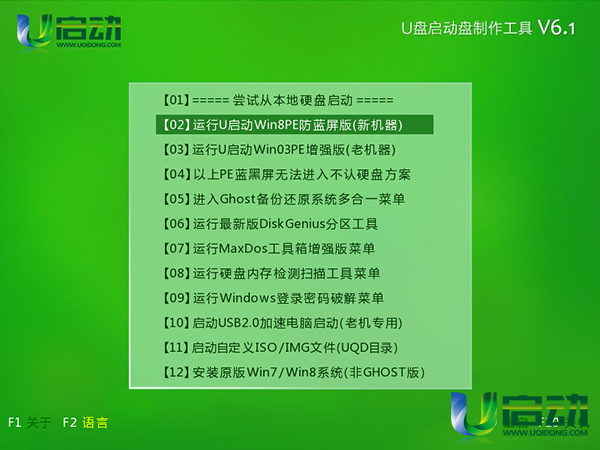
2、接着依次点击u启动win8pe系统左下角windows图标——分区工具——硬盘低格工具,如下图所示:
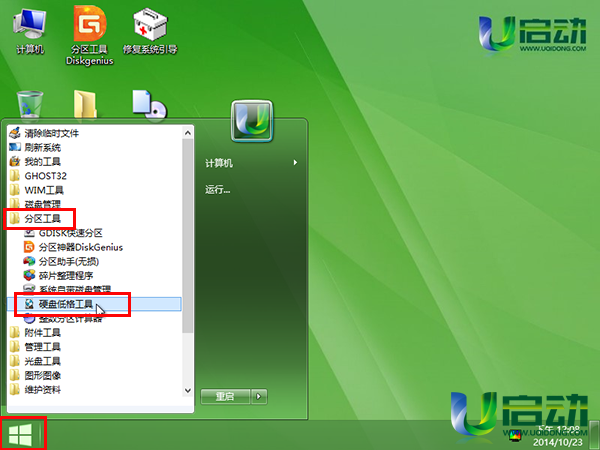
3、在弹出的许可协议窗口中点击“同意”按钮,如下图所示:
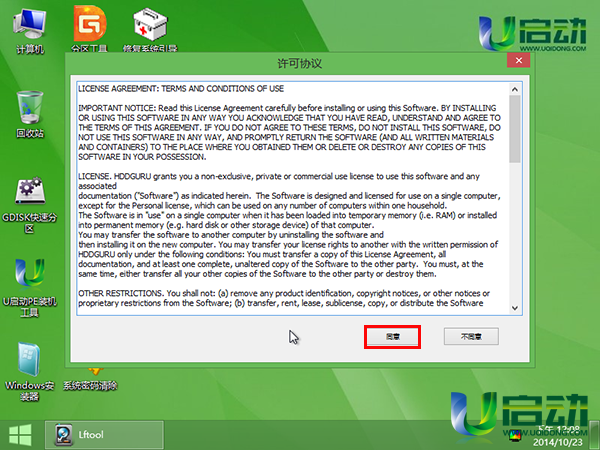
4、随即进入到HLLF低级格式化硬盘工具主界面,单击选择一个硬盘,再点击“继续”按钮,如下图所示:
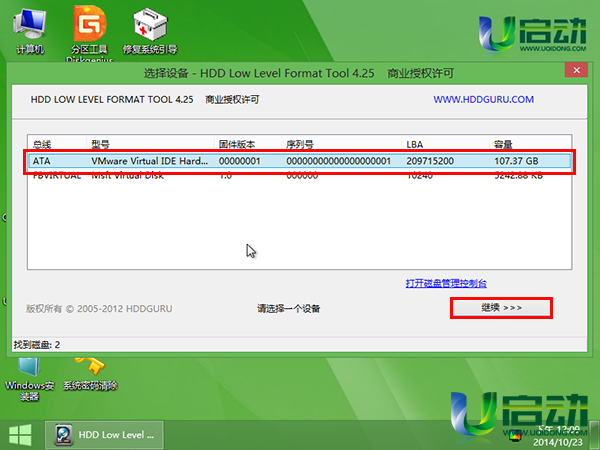
5、然后单击选择低级格式化栏目,再点击“格式化这个设备”按钮,在弹出的警告窗口中点击“是”按钮,如下图所示:
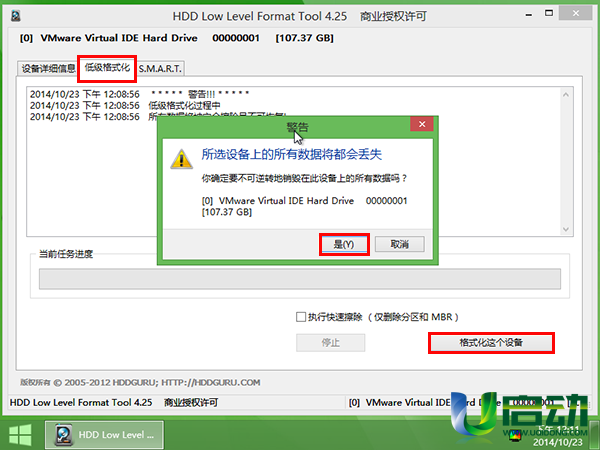
6、然后耐心等待当前任务进度100%完成,关闭工具即可,如下图所示:
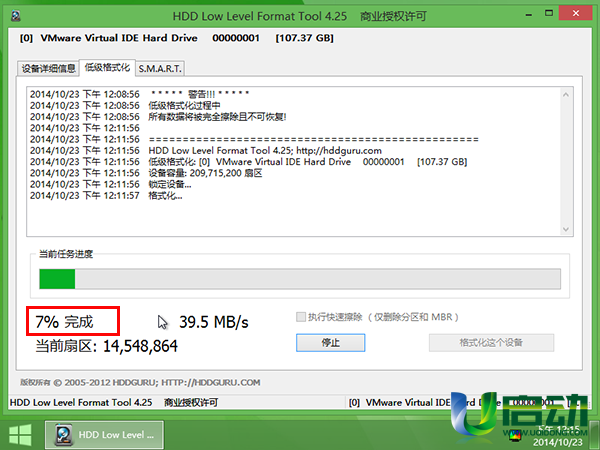
u启动u盘启动HLLF低级格式化硬盘工具的使用方法就介绍到这里,对于这款简洁界面设计的工具,它所带来的不仅仅是一个简单的功能,而且它还为怕繁琐操作的用户提供更佳简便的操作。希望今天所分享的u启动u盘启动HLLF低格式化硬盘工具使用方法能够帮助到大家。
本文由U启动编辑发表。转载此文章须经U启动同意,并请附上出处(U启动)及本页链接。
原文链接:http://upan.9meijia.com/syjc/1927.html
原文链接:http://upan.9meijia.com/syjc/1927.html
未来人类Terrans Force DR721笔记本怎么使用u启动u盘
未来人类Terrans Force DR721笔记本搭载了英特尔第10代酷睿i7处理器以及集成显卡,下面为大家分享未来人...
- [2021-07-28]联想ThinkPad L14 锐龙版笔记本怎么使用u启动u盘装
- [2021-07-28]神舟战神Z9-CT7PK笔记本怎么使用u启动u盘装机安装
- [2021-07-27]盈通AN78V5主板怎么通过bios设置u盘启动
- [2021-07-27]海尔逸3000S笔记本怎么使用u启动u盘装机一键重装
- [2021-07-27]机械革命Umi CC笔记本怎么使用u启动u盘装机一键重
- [2021-07-26]惠普340 G7笔记本怎么使用u启动u盘装机一键安装
- [2021-07-26]微星H87M-G43主板怎么通过bios设置u盘启动
U盘工具下载推荐
更多>>-
 纯净版u盘装系统工具下载,u盘装系统工
[2019-09-03]
纯净版u盘装系统工具下载,u盘装系统工
[2019-09-03]
-
 纯净版u盘启动盘制作工具下载
[2019-09-03]
纯净版u盘启动盘制作工具下载
[2019-09-03]
-
 u启动7.0u盘启动盘制作工具装机版下载
[2019-07-05]
u启动7.0u盘启动盘制作工具装机版下载
[2019-07-05]
-
 u启动U盘启动盘制作工具增强版V7.0
[2019-07-05]
u启动U盘启动盘制作工具增强版V7.0
[2019-07-05]
Copyright © 2010-2016 upan.9meijia.com u启动 版权所有 京ICP备14010074号-20 意见建议:service@upan.9meijia.com
 未来人类Terrans Force DR721笔记本怎
未来人类Terrans Force DR721笔记本怎
 昂达N78C主板怎么进入bios设置u盘启
昂达N78C主板怎么进入bios设置u盘启
 u启动win 8pe系统维护工具箱_6.3免费
u启动win 8pe系统维护工具箱_6.3免费
 u启动win 7pe系统维护工具箱_6.3免费
u启动win 7pe系统维护工具箱_6.3免费
 盈通AN78V5主板怎么通过bios设置u盘
盈通AN78V5主板怎么通过bios设置u盘
 win10怎么安装视频教学
win10怎么安装视频教学
 u启动u盘启动安装原版win8系统视频
u启动u盘启动安装原版win8系统视频
 win7系统怎么备份密钥证书 win7系统
win7系统怎么备份密钥证书 win7系统
 win7系统文件损坏怎么办 win7系统文
win7系统文件损坏怎么办 win7系统文

 联想win8改win7bios设置方法
联想win8改win7bios设置方法
 技嘉uefi bios如何设置ahci模式
技嘉uefi bios如何设置ahci模式
 惠普电脑uefi不识别u盘怎么办
惠普电脑uefi不识别u盘怎么办
 win8改win7如何设置bios
win8改win7如何设置bios
 bios没有usb启动项如何是好
bios没有usb启动项如何是好
 详析bios设置显存操作过程
详析bios设置显存操作过程
 修改bios让电脑待机不死机
修改bios让电脑待机不死机